Tutorial Shrink-A-OS: “Menguruskan” BlackBerry Anda
Tentunya Anda sudah tahu bahwa Blackberry Operating System versi 6 sudah keluar. Sistem operasi yang satu ini ternyata memiliki interface yang sangat baik serta memudahkan para penggunanya untuk memakai Blackberry. Namun, OS ini memiliki kekurangan karena menuntut kapasitas yang lebih. Denggan begitu, kinerja Blackberry Anda otomatis menjadi lebih pelan karena setiap smartphone akan membutuhkan virtual memory pada memori internal.

Saat ini masih banyak pengguna Blackberry yang menggunakan OS5. Saat menggunakan OS 5, banyak orang mengeluh bahwa banyak aplikasi yang tak terpakai dan mereka tidak bisa meng-uninstall–nya. Lalu, bagaimana cara mengatasi hal ini?
Ada beberapa cara untuk mengatasi dua hal di atas dengan sebuah aplikasi yang berjalan di Windows. Aplikasi tersebut bernama BBHybrid Tools. Sebenarnya, aplikasi ini lebih ditujukan untuk membuat sebuah OS Hybrid atau OS ramuan sendiri. Akan tetapi, ada sebuah fungsi yang dapat membuat dua masalah tersebut di atas menghilang. Fungsi tersebut adalah Shrink-A-OS.
Jika Anda belum tahu cara meng-update OS Blackberry Anda secara offline, Anda dapat membacaartikel yang satu ini. Nah, Shrink-A-OS harus diaplikasikan sebelum OS Blackberry tersebut di upload ke Blackberry.
Aplikasi yang satu ini dapat Anda download di website resminya. Lalu, bagaimana cara “menguruskan” Blackberry Anda? Ikuti langkah di bawah ini.
1. Hal pertama adalah Anda harus menginstal OS terlebih dahulu secara offline.
2. Setelah diinstal, jalankan aplikasi BBHybrid Tools.
3. Buka tab atau klik di Shrink-A-OS.
4. Pastikan pilihan model Blackberry Anda dan versi OS yang ingin Anda Shrink.
5. Setelah itu, pilih apa saja yang ingin Anda hilangkan dari Blackberry Anda. Anda boleh mengikuti yang sudah kami pilih seperti di bawah ini.
6. Setelah semua selesai, klik Shrink My OS!. Akan tetapi, jika Anda melakukan kesalahan, hilangkan centang di item yang ingin dikembalikan dan tekan Put It Back!
7. Setelah ini, file vendor.xml sudah otomatis terhapus. Di sisi sebelah kanan Anda dapat melihat ukuran file OS yang akan di-upload ke perangkat Anda. Setelah itu, Anda tinggal menekan tombol “Launch Loader”.
Untuk saya pribadi, peningkatan kinerja Blackberry saya sangat terasa setelah melakukan shrink OS. Sebelum melakukan shrink, sisa memory di Blackberry hanya sebesar 20 MB saja. Setelah shrink, sisa memori internal saya menjadi 80 MB. Jika Anda membutuhkan ruang memori internal tambahan, Anda dapat mencobanya sendiri.
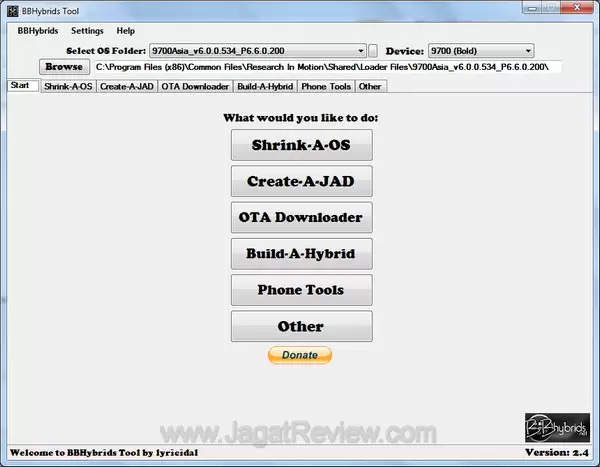
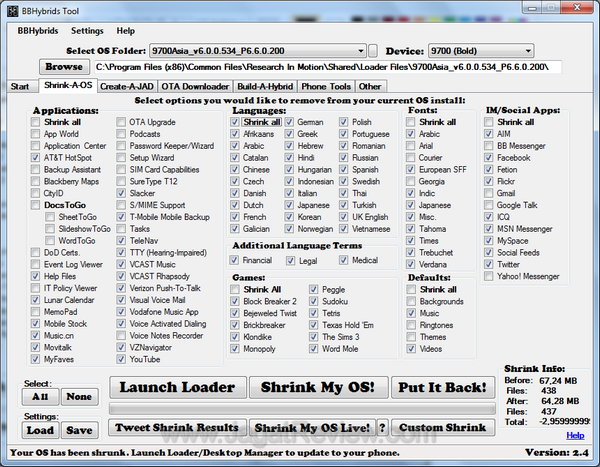
 Apabila di kantor anda ada lebih dari satu
Apabila di kantor anda ada lebih dari satu










